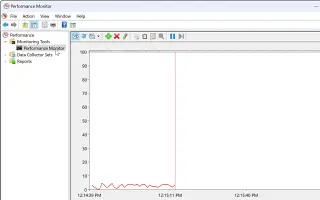Тази статия е ръководство за настройка с екранни снимки за тези, които искат да създадат отчет за производителността на системата в Windows 11.
Може да сте запознати с функцията за наблюдение на производителността, използвайки операционната система Windows. Performance Monitor е част от екосистемата на Windows, която осигурява мониторинг на системата и производителността.
Инструментът за монитор на производителността на Windows 11 е малко по-усъвършенстван от диспечера на задачите. Този инструмент ви позволява да наблюдавате използването на системните ресурси в реално време. Системните администратори използват предимно този инструмент, за да проучат как програмите, работещи на компютър, влияят върху производителността на компютъра.
Task Manager е предназначен за случайни потребители, докато Performance Monitor е за технически потребители, които искат да наблюдават системата и да събират информация в регистрационни файлове за по-късен анализ.
По-долу споделям как да създадете отчет за производителността на системата в Windows 11. Продължете да превъртате, за да го проверите.
Генерирайте отчет за производителността на системата в Windows 11
Можете да използвате Performance Monitor, за да генерирате регистрационни файлове за отчет за производителността на устройството. След като създадете регистрационния файл, можете да го анализирате по-късно. По-долу споделяме ръководство стъпка по стъпка за това как да генерирате отчет за производителността на системата в Windows 11 .
1. Как да отворите Performance Monitor в Windows 11
Преди да генерирате отчет, трябва да знаете как да отворите инструмента Performance Monitor в Windows 11. Има няколко начина за отваряне на инструмента Performance Monitor .
- Щракнете върху бутона Windows + R на клавиатурата . Отваря се диалоговият прозорец Изпълнение.
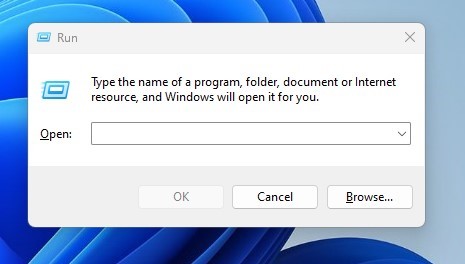
- Въведете следното в диалоговия прозорец Изпълнение и щракнете върху бутона OK.
perfmon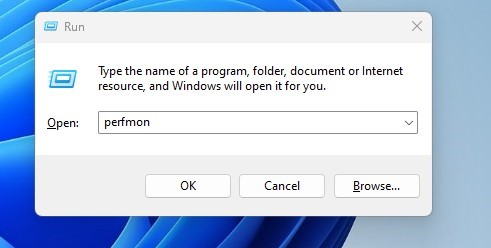
- Windows 11 ще отвори Монитор на производителността .
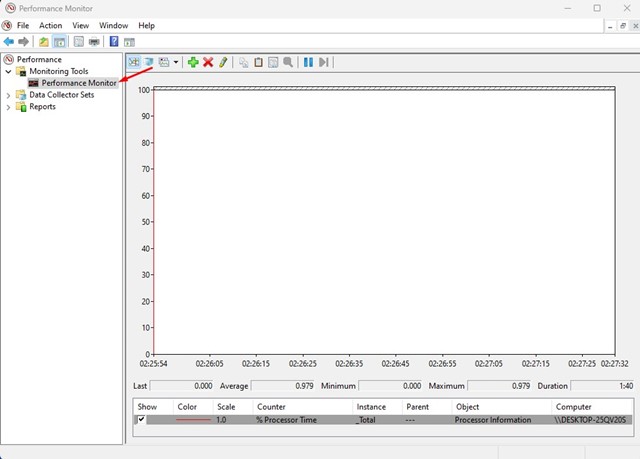
Това е най-лесният начин да отворите Performance Monitor в Windows 11.
2. Генерирайте отчет за производителността на системата в Windows 11
След като вече знаете как да получите достъп до инструмента за наблюдение на производителността в Windows 11, можете да го използвате, за да генерирате пълни отчети за производителността на системата. Ето няколко прости стъпки за генериране на отчет за производителността на системата с помощта на инструмента за наблюдение на производителността.
- Първо щракнете върху търсене в Windows 11 и въведете монитор на производителността. След това отворете приложението Performance Monitor от списъка с налични опции.
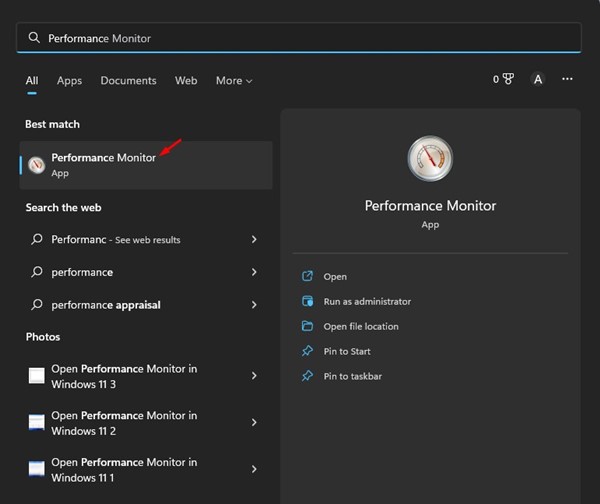
- В Performance Monitor разгънете Data Collector Set .
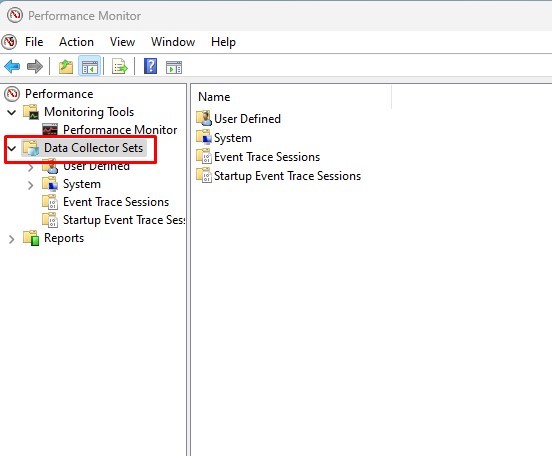
- Сега разгънете вашата система и щракнете върху System Performance .
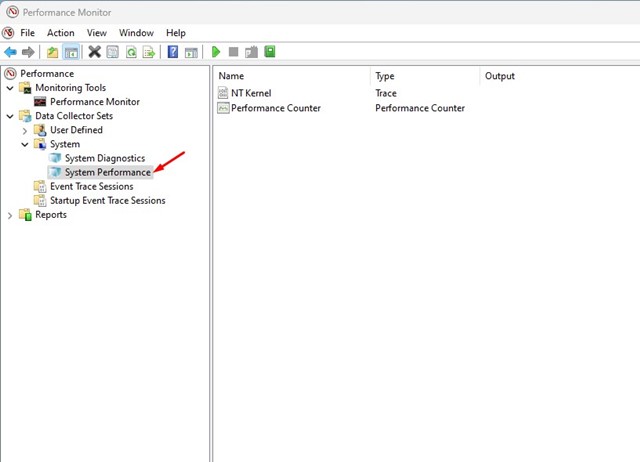
- След това щракнете с десния бутон върху System Performance и изберете Start .
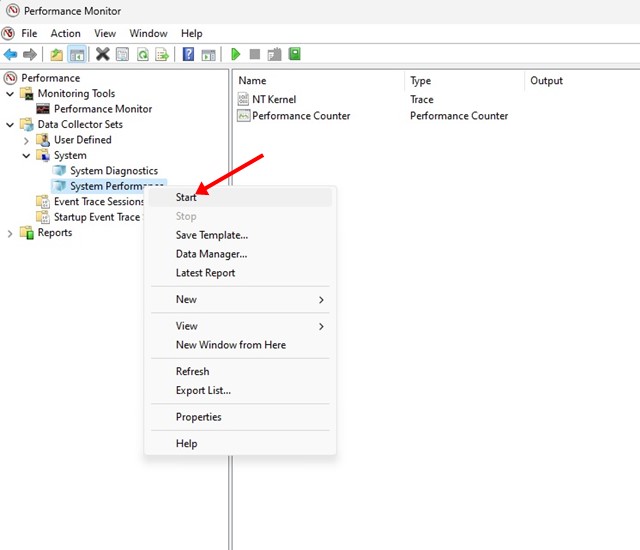
- Трябва да изчакате няколко секунди или минути, докато Performance Monitor генерира отчета.
- След няколко секунди отидете на Отчети > Система > Производителност на системата .
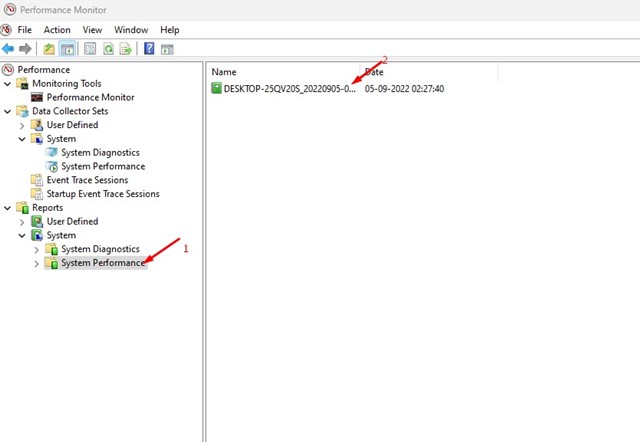
- Можете да намерите всички генерирани отчети вдясно. Можете да проверите клеймото за време, за да знаете кога Performance Monitor е генерирал отчета.
- Щракнете двукратно върху отчета, за да го прочетете.
- Отчетът за производителността на системата показва много диагностични подробности за диск, мрежа, процесор, памет и други системни ресурси.
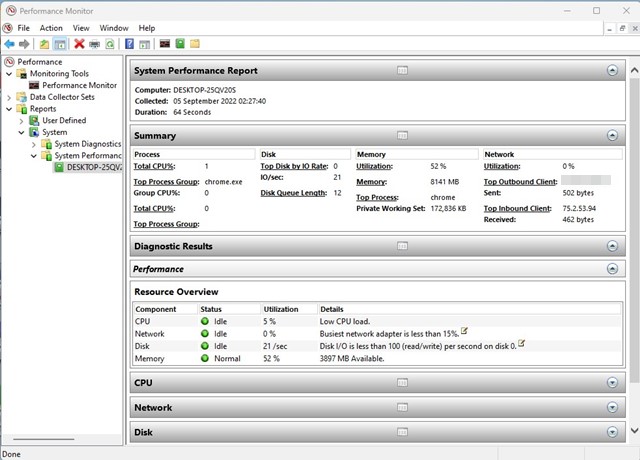
Ето как да генерирате отчет за производителността на системата с помощта на Performance Monitor в Windows 11.
Performance Monitor е чудесен инструмент, но не е лесен за работа. Отчетът за производителността на системата, който генерира, изглежда спретнат и се чете дори от нетехнически потребители.